あけましておめでとうございます。
本年もよろしくお願いします。
新年一本目の記事です。
AWS DataSync(以下、DataSync)と Azure File Sync(以下、File Sync)シリーズの2本目の記事です。
1本目は記事はこちら
AWS DataSyncとAzure File Sync 比較 ~共通点と相違点~
前回の記事ではDataSyncとFile Syncの共通点と相違点についてまとめました。
結果、DataSyncはクラウド(AWS)へのデータ移行専用ツール、File Syncはクラウド(Azure)へのデータ移行のみならず、Azureとオンプレミス両方を使ったハイブリッド環境での利用も想定したサービスである、と結論付けました。
分かりやすいかと思いAWS、Azure、それぞれのサービスのイメージカラーで文字を色付けしてみました。
それでは次に構築方法を比較してみたいのですが、その前にまずは本記事で前提条件を確認しましょう。
想定利用ユーザ既存環境
AWS WorkSpacesとAzure Virtual Desktopの比較記事の時のように、サービスを比較する想定ユーザの既存環境を設定します。
今回もエンタープライズユーザへの導入を想定したいので、
- Active Directoryが既に導入済みである
- ファイルサーバがWindowsで構築されており、ファイルサーバ内の共有フォルダはネットワーク共有とNTFSアクセス権が付与されている
この2点を想定利用ユーザの既存環境としてDataSyncとFile Syncを比較していきます。
当然この2点は構築後の動作確認でも検証していきます。
構築の条件
DataSyncもFile Syncもデータを同期させるサービスであり、実際にデータを保持するための格納先はDataSyncもFile Syncも共にストレージサービスが必須になります。
AWSであれば以下の3つがストレージサービスとして挙げられます。
- S3
- Amazon EFS
- FSx for Windows File Server
Azureであれば以下の3つがストレージサービスとして挙げられます。
- Blob Storage
- Azure Data Lake Gen2(ADLS Gen2)
- Azure Files
今回は想定利用ユーザ既存環境の項目でも記載したようにNTFSアクセス権が設定できなければならないため、AWSであればFSx for Windows File Server、AzureであればAzure Filesをストレージサービスとして選択します。
AWSもAzureも他のサービスでNTFSアクセス権の設定できるサービスとしてNetAppが存在します。
NetAppでしか満たすことのできない大容量やIOPSを要求される場合も当然エンタープライズユーザではあり得ますが、毎回検証を自腹で行っているためデプロイするだけで高額な費用の掛かるNetApp系のサービスは検証の対象外とします。
どなたかご寄付頂ければ検証します。
S3もBlob StorageもオブジェクトストレージなのでNTFSアクセス権に対応しておらず、Amazon EFSはNFSでの共有なのでLinuxでのファイル共有、POSIXに対応していますが裏を返せばNTFSアクセス権には対応しておらず、ADLS Gen2はBlob Storageの拡張版なのでNTFSアクセス権には対応していません。
S3、Blob Storage、ADLS Gen2はIAMでのデータアクセス権限の制御は可能ですが、これもNTFSアクセス権とは全く別です。
これらのサービスもそれぞれ比較してみるのも面白いと思いますが、結構深そうなのでここではなく別の比較シリーズ記事として掲載できればと考えております。
結論的には繰り返しになりますが記載しておくと、AWSはFSx for Windows File Server、AzureであればAzure Filesをストレージサービスとして選択します。
せっかくなので表にしましょう。
| パブリッククラウド | データ移行サービス | ストレージサービス |
|---|---|---|
| AWS | DataSync | FSx for Windows File Server |
| Azure | File Sync | Azure Files |
また前提条件としてはFSx for Windows File ServerとAzure Filesは構築済みとしますので、これらの構築手順は割愛します。
追加で既存のファイルサーバのフォルダ構成について言及しておきます。
これはまぁ組織に拠るんですが、今回は以下の図のようなフォルダ構成を考えました。
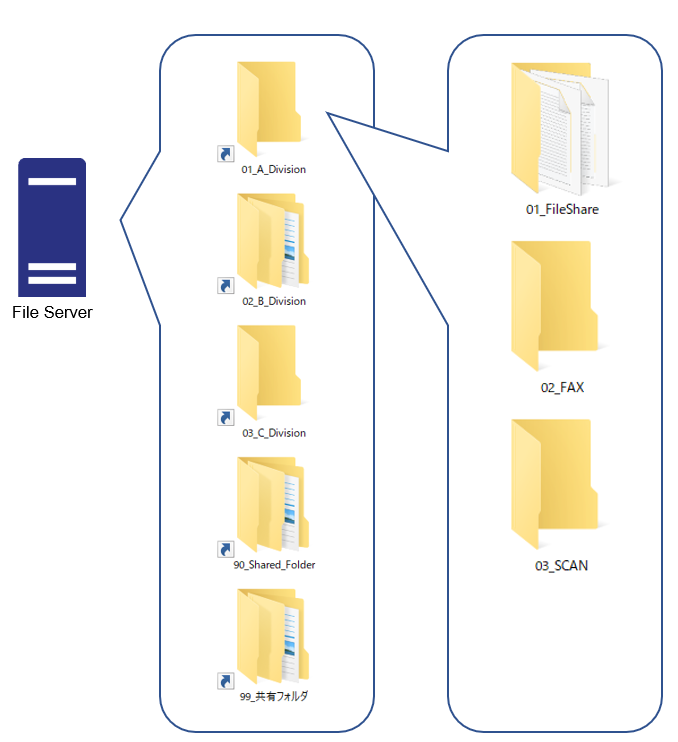
ファイルサーバにアクセスすると各事業部単位でフォルダが出てきてそれぞれの事業部単位でNTFSアクセス権が設定されていて、A事業部のユーザは01_A_Divisionのフォルダにしかアクセスできず、B事業部のフォルダである02_B_Divisionフォルダにはアクセスできない、という設定です。
本日は仕事始めで、当然業務終了後から本記事を執筆しているので体力的にかなり厳しいです。
明日もお仕事ですし、少し短いですが本年一本目の記事はここまで。